Kipas dan Lampu Tinggal walaupun selepas penutupan di Windows 10/11 Fix
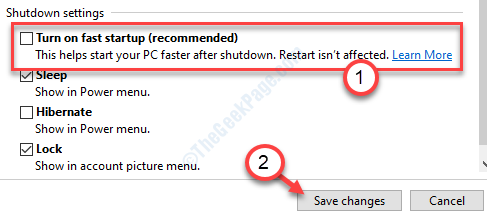
- 4427
- 316
- Dale Harris II
Adakah kipas dan lampu tetap selepas anda menutup komputer anda? Sekiranya ia kekal pada masa itu, itu adalah perkara yang sangat penting, anda tidak boleh mengabaikan lebih jauh. Biasanya ini adalah isu penggunaan kuasa yang betul pada sistem anda. Beberapa tetapan yang salah dikonfigurasikan dalam profil kuasa menyebabkan masalah ini. Cukup ikuti perbaikan mudah ini untuk menyelesaikan masalah.
Isi kandungan
- Betulkan 1 - Matikan PC anda menggunakan arahan
- Betulkan 2 - Matikan Pautan Pengurusan Kuasa Negeri Pautan
- Betulkan 3 - Matikan permulaan yang pantas
- Betulkan 4 - Lumpuhkan hibernasi
- Betulkan 5 - Dayakan Hibernasi
- Betulkan 6- kemas kini atau penggantian semula imei
Betulkan 1 - Matikan PC anda menggunakan arahan
1. Cari sahaja cmd dalam kotak carian Windows 10.
2. Klik kanan pada hasil carian ikon cmd dan pilih Jalankan sebagai pentadbir.
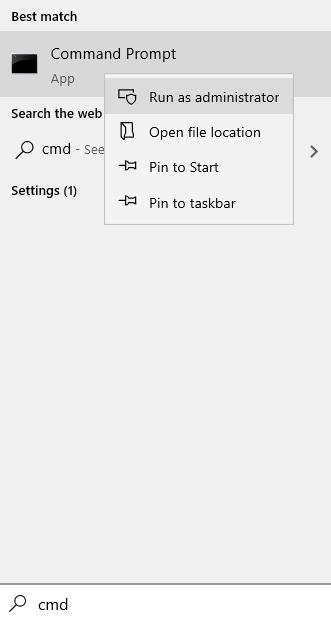
3. Sekarang, jalankan arahan yang diberikan di bawah untuk menutup komputer anda sepenuhnya tanpa sebarang masalah.
shutdown /s /f /t 0
Perintah ini akan menutup sepenuhnya PC anda, secara paksa menutup sebarang aplikasi yang menghalang atau.
Betulkan 2 - Matikan Pautan Pengurusan Kuasa Negeri Pautan
Kadang -kadang sistem pengurusan kuasa boleh menyebabkan masalah ini.
1. Untuk melancarkan a Jalankan Terminal, tekan Kekunci windows+r bersama.
2. Di dalam Jalankan tetingkap, Jenis atau Salin tampal perintah berjalan ini dan kemudian memukul Masukkan.
kawalan.exe powercfg.Cpl ,, 3
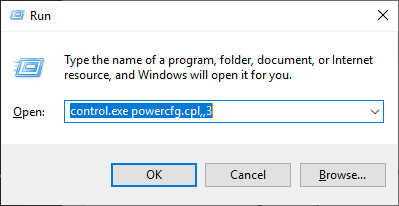
3. Di sini, klik pada "PCI Express".
4. Kemudian, klik pada "Pautan Pengurus Kuasa Negerit "untuk mengembangkannya.
5. Sekarang, anda perlu mengklik drop-down 'Tetapan'Dan pilih "Mati"Dari pilihan yang disenaraikan.
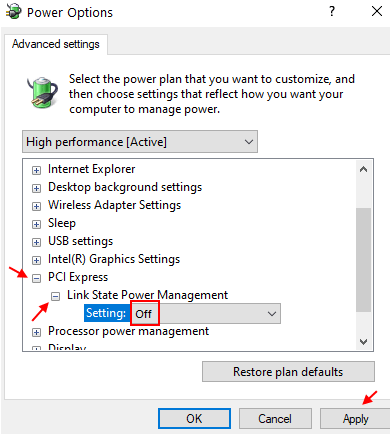
6. Klik pada "Memohon"Dan"okey".
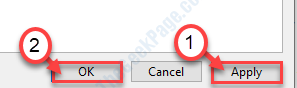
Ini akan menghentikan pengurusan kuasa negeri pautan di komputer anda.
Betulkan 3 - Matikan permulaan yang pantas
Kadang -kadang permulaan yang cepat dalam sistem boleh menyebabkan masalah ini.
1. Pada mulanya, anda perlu menekan Kekunci windows+r kunci bersama untuk melancarkan Jalankan tetingkap.
2. Sekarang, Salin tampal perintah ini dan kemudian memukul Masukkan untuk melaksanakannya.
powercfg.cpl
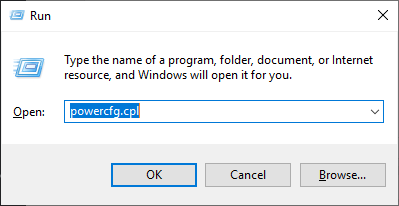
Pilihan Kuasa Tetingkap akan dibuka.
3. Sekarang, klik pada "Pilih butang kuasa apa"Pilihan.
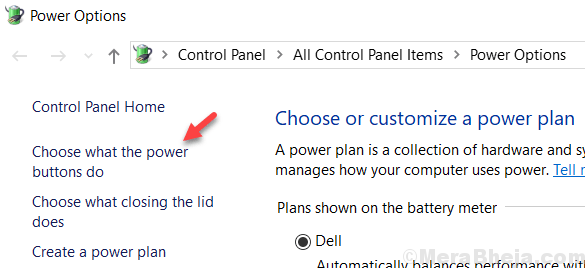
4. Anda perlu mengklik "Tukar tetapan yang tidak tersedia pada masa ini".
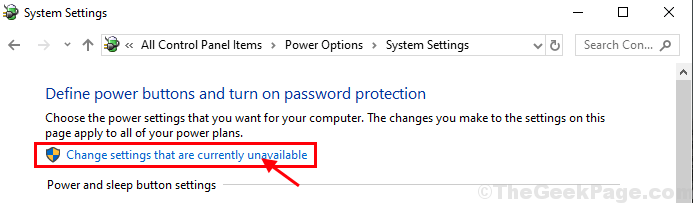
5. Seterusnya, di bawah 'Tetapan penutupan', Nyahtanda pilihan "Hidupkan Permulaan Cepat (disyorkan)".
6. Kemudian, klik pada "Simpan perubahan".
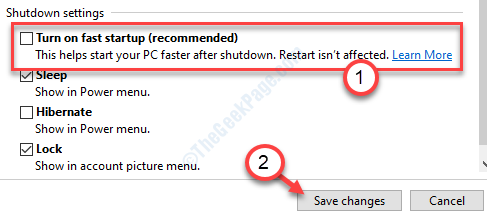
Sebaik sahaja anda telah mematikan permulaan yang pantas, mula semula komputer anda. Sekiranya ini tidak menyelesaikan masalah anda pergi untuk menetapkan seterusnya.
Betulkan 4 - Lumpuhkan hibernasi
Ramai pengguna telah menyelesaikan masalah ini dengan mematikan mod hibernasi pada sistem mereka.
1. Pada mulanya, tekan Kekunci windows+s Kekunci bersama. Kemudian, taipkan "cmd"Dalam kotak carian.
2. Kemudian, klik kanan pada "Arahan prompt"Dan klik pada"Jalankan sebagai pentadbir".
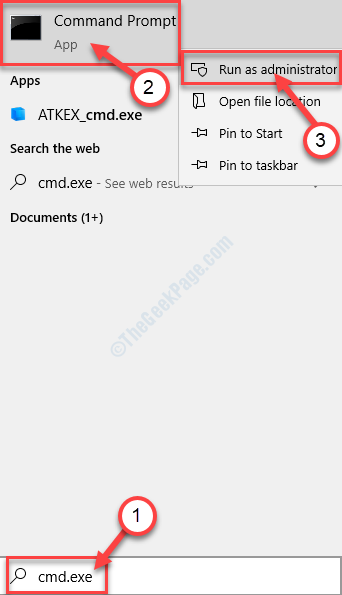
3. Di tetingkap terminal, salin-paste arahan ini. Untuk melaksanakannya, tekan Masukkan kunci.
powercfg -h off
Sebaik sahaja anda telah mematikan hibernasi pada sistem anda, matikannya dan periksa sama ada ini berfungsi di komputer anda.
Betulkan 5 - Dayakan Hibernasi
Kadang -kadang membolehkan hibernasi pada sistem anda mungkin melakukan silap mata.
1. Jenis "cmd"Dalam kotak carian.
2. Selepas itu, klik kanan pada "Arahan prompt"Dan klik pada"Jalankan sebagai pentadbir".
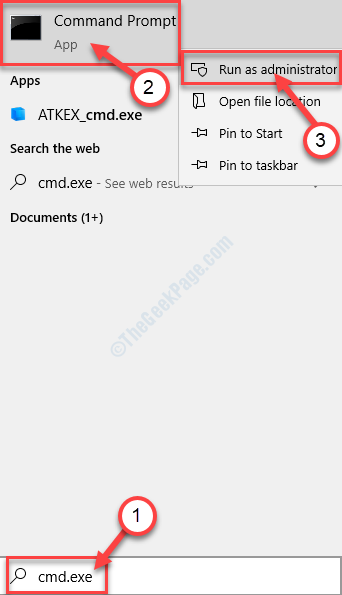
3. Untuk membolehkan hibernasi, tampal arahan ini, dan tekan Masukkan.
powercfg -h on
Sebaik sahaja anda telah menghidupkan hibernasi dan periksa sama ada berfungsi.
Betulkan 6- kemas kini atau penggantian semula imei
Cuba mengemas kini atau mengembalikan semula pemacu antara muka enjin pengurusan intel.
1. Tekan Kekunci Windows bersama dengan 'X'Kunci.
2. Kemudian, klik pada "Pengurus peranti".
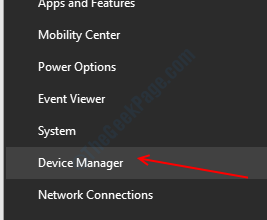
3. Sekarang, cukup klik pada "Peranti sistem".
4. Kemudian, Klik kanan pada "Interface Enjin Pengurusan Intel"Dan kemudian klik pada"Sifat".
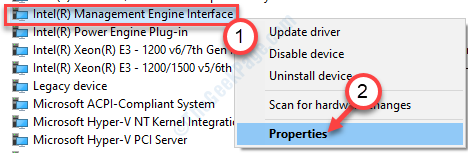
5. Kemudian, klik pada "Kemas kini pemacu"Untuk mengemas kini pemandu.
6. Jika pemandu ini telah menerima kemas kini baru -baru ini, klik pada "Pemandu Rollback".
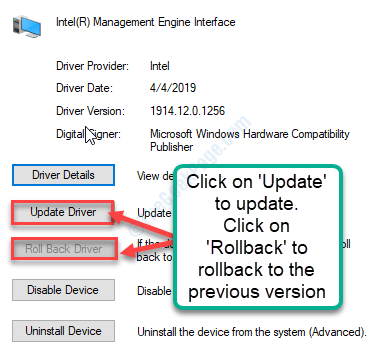
Mula semula komputer anda.
Ini sepatutnya menyelesaikan masalah anda.

